Tính sẵn có của cơ sở dữ liệu được quản lý
Là một phần trong cam kết liên tục của chúng tôi về đổi mới và phục vụ khách hàng tốt hơn, chúng tôi đã đưa ra quyết định chiến lược là tạm dừng việc bán Cơ sở dữ liệu được quản lý cho tất cả khách hàng chưa triển khai cơ sở dữ liệu đang hoạt động. Chúng tôi nhận thấy nhu cầu về một sản phẩm mang lại hiệu suất cao hơn và khả năng xử lý khối lượng công việc phức tạp hơn.
Nếu bạn đã triển khai cơ sở dữ liệu hiện có thì bạn sẽ tiếp tục có thể triển khai, cung cấp và quản lý dịch vụ chính xác như bạn làm hiện nay và chúng tôi sẽ hỗ trợ đầy đủ khối lượng công việc Cơ sở dữ liệu được quản lý của bạn cho đến khi giải pháp cơ sở dữ liệu thế hệ tiếp theo của chúng tôi khả dụng. Để biết tin tức và thông báo trong tương lai liên quan đến Cơ sở dữ liệu được quản lý, vui lòng đăng ký bằng biểu mẫu trên trang sản phẩm của chúng tôi .
Để kết nối với Cơ sở dữ liệu được quản lý MySQL, bạn cần biết một số chi tiết quan trọng, chẳng hạn như tên người dùng, mật khẩu và máy chủ (hoặc IP). Bạn cũng sẽ cần một máy khách MySQL. Hướng dẫn này trình bày chi tiết cách truy cập cơ sở dữ liệu của bạn bằng các công cụ phổ biến.
Xem chi tiết kết nối
- Đăng nhập vào Trình quản lý đám mây và chọn Cơ sở dữ liệu từ menu điều hướng bên trái.
- Chọn Cơ sở dữ liệu được quản lý của bạn từ danh sách. Thao tác này sẽ mở trang chi tiết cho cụm cơ sở dữ liệu đó.
Phần Chi tiết kết nối chứa thông tin và thông tin xác thực cần thiết để bạn kết nối với cơ sở dữ liệu của mình.
- Tên người dùng: Người dùng mặc định cho tất cả Cơ sở dữ liệu được quản lý MySQL là
linroot, có đặc quyền quản trị viên siêu người dùng. Điều này thay thếrootngười dùng, không thể truy cập được. - Mật khẩu: Mật khẩu được tạo ngẫu nhiên cho cụm cơ sở dữ liệu của bạn. Xem Đặt lại mật khẩu gốc nếu bạn muốn thay đổi nó.
- Máy chủ: Tên miền đủ điều kiện mà bạn có thể sử dụng để truy cập cụm cơ sở dữ liệu của mình thông qua mạng công cộng.
- Máy chủ mạng riêng: Tên miền đủ điều kiện mà bạn có thể sử dụng để truy cập cụm cơ sở dữ liệu của mình thông qua mạng riêng của trung tâm dữ liệu (không phải Vlan). Giao tiếp với Cụm cơ sở dữ liệu qua mạng riêng sẽ tránh được phí chuyển mạng, do đó, bạn nên sử dụng chuỗi máy chủ này khi có thể.
- Cổng: Cổng mặc định cho cơ sở dữ liệu của bạn là
3306. - SSL: Trường này được đặt thành
ENABLED, có nghĩa là bắt buộc phải sử dụng kết nối TLS/SSL được mã hóa.
Trong phần Chi tiết kết nối , có liên kết Tải xuống chứng chỉ CA , cho phép bạn tải xuống chứng chỉ CA (Tổ chức phát hành chứng chỉ). Tệp chứng chỉ này có thể được sử dụng nếu bạn muốn xác minh chứng chỉ CA khi kết nối với cơ sở dữ liệu.
Kết nối bằng MySQL (CLI)
Để kết nối trực tiếp với cơ sở dữ liệu từ dòng lệnh, bạn có thể sử dụng mysqlcông cụ này. Công cụ này thường không có sẵn theo mặc định trên hầu hết các hệ điều hành, nhưng được bao gồm cùng với nhiều máy khách (và máy chủ) MySQL
- Đảm bảo địa chỉ IP được gán cho hệ thống của bạn được bao gồm trong các biện pháp kiểm soát truy cập cơ sở dữ liệu của bạn. Nếu chưa, hãy thêm nó ngay bây giờ. Xem Quản lý kiểm soát truy cập .
- Xác minh rằng
mysqlcông cụ đã được cài đặt trên hệ thống của bạn bằng cách chạy lệnh sau:
mysql --version
Nếu nó chưa được cài đặt, hãy làm theo các bước dành cho hệ điều hành của bạn trong hướng dẫn Cài đặt MySQL .
3.Sử dụng mysqllệnh bên dưới để kết nối với cơ sở dữ liệu của bạn, thay thế [host]và [username]bằng các giá trị tương ứng trong phần Chi tiết kết nối .
mysql --host=[host] --user=[username] --password --ssl-mode=required
Nếu hệ thống của bạn đang sử dụng MariaDB thay vì MySQL (chẳng hạn như khi sử dụng các gói mặc định trong kho lưu trữ riêng của Debian), hãy thay thế tham --ssl-mode=requiredsố bằng --ssl=true.
Ghi chú: Nếu bạn đang kết nối với máy chủ mạng riêng , hãy đảm bảo Phiên bản điện toán của bạn được đặt trong cùng trung tâm dữ liệu đó và bạn đã thêm địa chỉ IPv4 riêng tư vào phiên bản đó. Xem Quản lý địa chỉ IP .
4. Nhập mật khẩu của bạn tại dấu nhắc.
Sau khi kết nối thành công, dấu nhắc MySQL sẽ xuất hiện và bạn có thể nhập truy vấn SQL. Xem phần Giới thiệu về Lệnh SQL để biết ví dụ.
Xem Sử dụng Máy khách dòng lệnh MySQL để biết thêm thông tin hoặc tham khảo Kết nối với máy chủ MySQL bằng tùy chọn lệnh trong tài liệu riêng của MySQL.
Kết nối bằng MySQL Workbench (GUI)
MySQL Workbench cung cấp giao diện đồ họa để kết nối với cơ sở dữ liệu MySQL. Bằng cách sử dụng công cụ này, bạn có thể trực quan hóa cơ sở dữ liệu của mình, cấu trúc của nó và dữ liệu chứa trong đó.
- Đảm bảo địa chỉ IP được gán cho hệ thống của bạn được bao gồm trong các biện pháp kiểm soát truy cập cơ sở dữ liệu của bạn. Nếu chưa, hãy thêm nó ngay bây giờ. Xem Quản lý kiểm soát truy cập .
- Cài đặt phần mềm MySQL Workbench từ trang Tải xuống cộng đồng MySQL . Đảm bảo chọn hệ điều hành bạn đang sử dụng cục bộ.
- Mở phần mềm và chọn Cơ sở dữ liệu > Quản lý kết nối từ menu. Thao tác này sẽ hiển thị cửa sổ Quản lý kết nối máy chủ .
- Nhập Tên kết nối cho kết nối mới này.
- Trong tab Tham số , nhập chi tiết cho kết nối của bạn, bao gồm Tên máy chủ , Tên người dùng và Cổng . Bạn có thể tùy ý lưu trữ mật khẩu của mình bằng cách nhấp vào nút Lưu trữ trong chuỗi khóa… và nhập mật khẩu của bạn. Nếu bạn không lưu trữ mật khẩu của mình, bạn phải nhập mật khẩu theo cách thủ công mỗi lần kết nối. Vì lý do bảo mật, bạn thường không nên lưu trữ mật khẩu của mình.
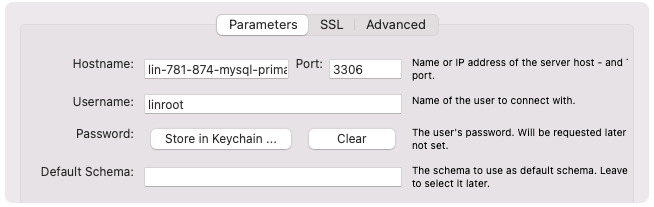
6.Trong tab SSL , đặt Sử dụng SSL thành Yêu cầu . Bạn cũng có thể sử dụng CA bắt buộc và Xác minh CA nếu bạn muốn xác minh chứng chỉ CA (Tổ chức phát hành chứng chỉ) mỗi khi bạn kết nối. Nếu bạn chọn tùy chọn này, hãy tải xuống chứng chỉ CA từ Trình quản lý đám mây và đặt trường Tệp SSL CA để trỏ đến tệp đã tải xuống đó.
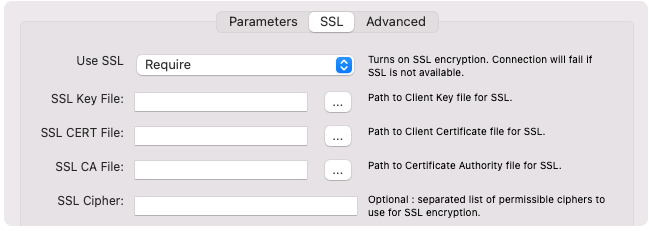
7. Bấm vào Kiểm tra kết nối để xác minh rằng bạn có thể kết nối thành công với cơ sở dữ liệu, sau đó bấm Đóng để lưu cài đặt kết nối và quay lại màn hình chính.
8. Để kết nối với cơ sở dữ liệu, chọn Cơ sở dữ liệu > Kết nối với cơ sở dữ liệu từ menu chính. Trong màn hình sau, chọn kết nối đã lưu mà bạn vừa tạo và nhấn OK .
Để biết hướng dẫn về cách sử dụng MySQL Workbench để tương tác với cơ sở dữ liệu của bạn, hãy xem Cài đặt MySQL Workbench để quản trị cơ sở dữ liệu hoặc xem qua Hướng dẫn sử dụng MySQL Workbench .
Kết nối bằng DBeaver
DBeaver là công cụ cơ sở dữ liệu phổ quát mã nguồn mở và miễn phí dành cho các nhà phát triển và quản trị viên cơ sở dữ liệu. DBeaver cung cấp trình soạn thảo SQL mạnh mẽ, các tính năng quản trị, khả năng di chuyển dữ liệu và lược đồ, giám sát các phiên kết nối cơ sở dữ liệu và các tính năng khác.
- Đảm bảo địa chỉ IP được gán cho hệ thống của bạn được bao gồm trong các biện pháp kiểm soát truy cập cơ sở dữ liệu của bạn. Nếu chưa, hãy thêm nó ngay bây giờ. Xem Quản lý kiểm soát truy cập .
- Cài đặt phần mềm DBeaver Community (hoặc Pro) từ trang Tải xuống DBeaver . Đảm bảo chọn hệ điều hành bạn đang sử dụng cục bộ.
- Mở DBeaver, nhấp vào menu thả xuống Cơ sở dữ liệu và chọn Kết nối mới .
- Cửa sổ Kết nối với cơ sở dữ liệu xuất hiện. Chọn MySQL và nhấn Next để tiếp tục.
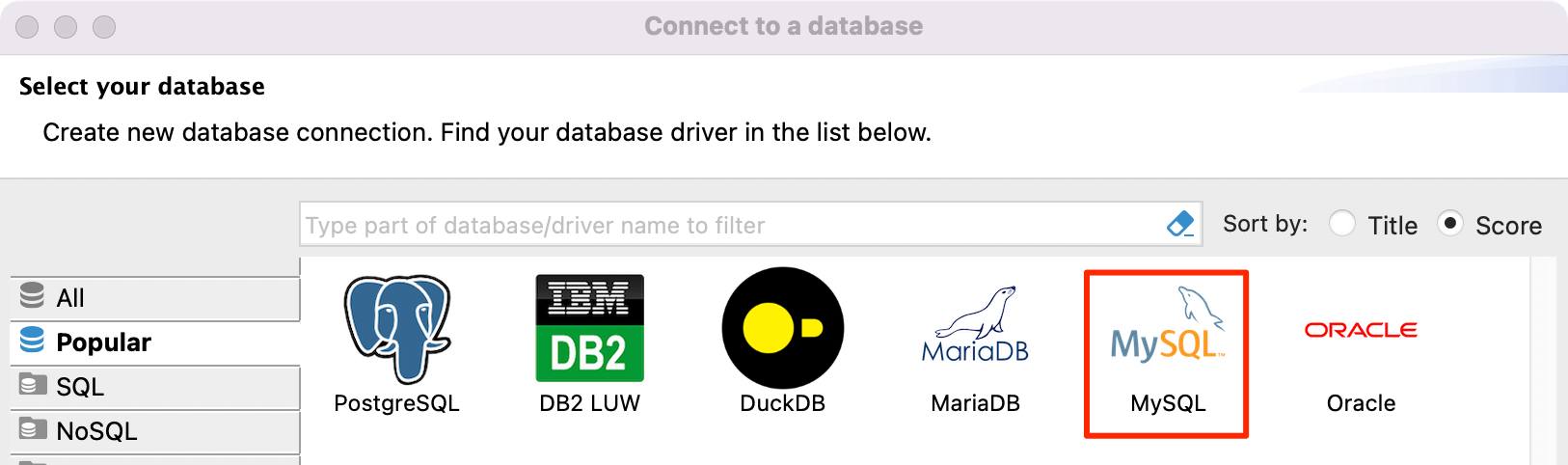
- Trong tab Chính , nhập chi tiết cho kết nối của bạn, bao gồm Cổng máy chủ (tên máy chủ) và Tên người dùng . Bạn có thể tùy ý lưu trữ mật khẩu của mình bằng cách nhập mật khẩu và nhấp vào nút Lưu mật khẩu cục bộ . Nếu bạn không lưu trữ mật khẩu của mình, bạn phải nhập mật khẩu theo cách thủ công mỗi lần kết nối. Vì lý do bảo mật, bạn thường không nên lưu trữ mật khẩu của mình.
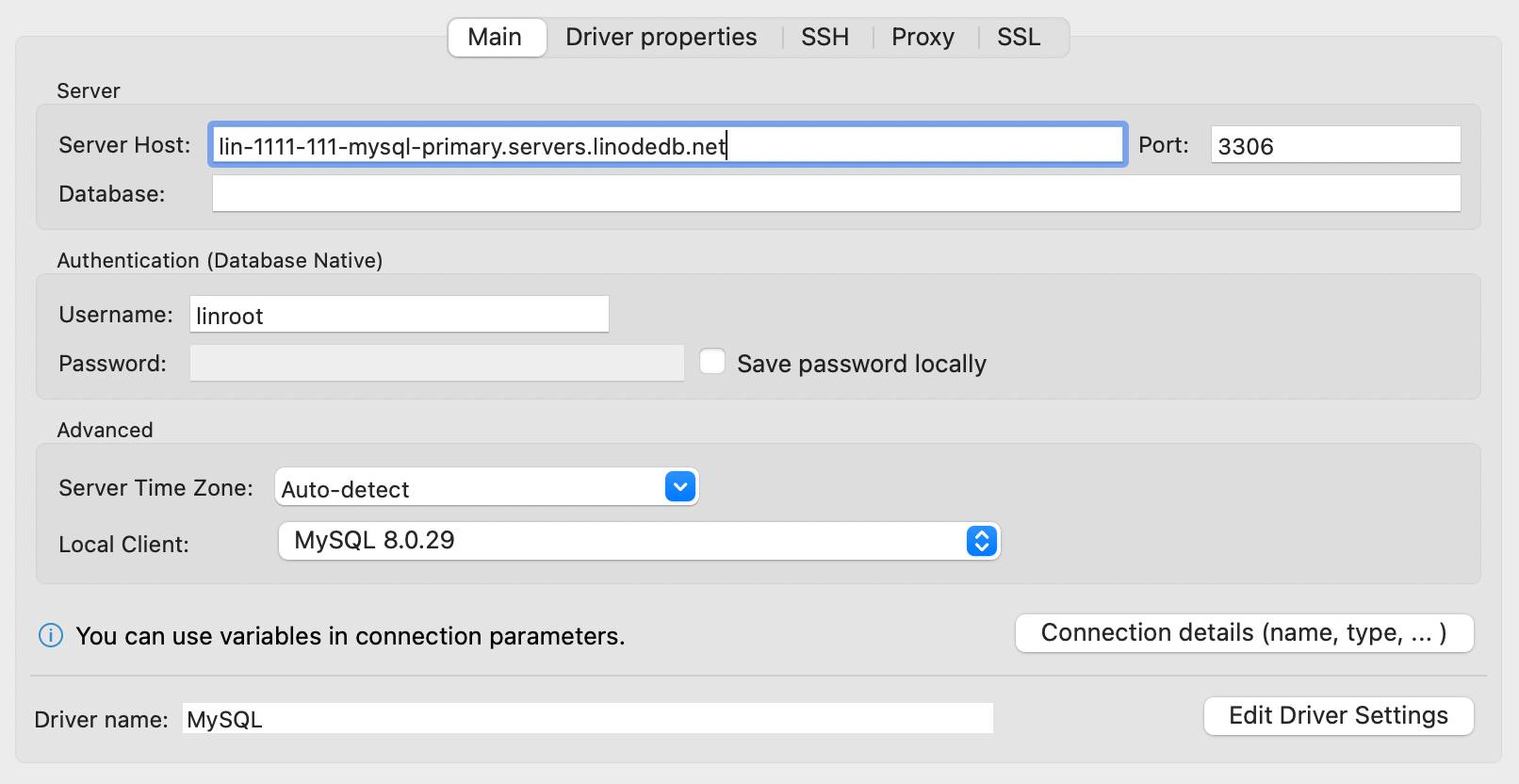
- Trong tab SSL , hãy chọn Sử dụng SSL , chọn Yêu cầu SSL và bỏ chọn Xác minh chứng chỉ máy chủ .

- Bấm vào nút Test Connection để kiểm tra xem kết nối có thành công hay không.
Nguồn trích dẫn : https://www.linode.com/docs/products/databases/managed-databases/guides/mysql-connect/
